电脑win11声音驱动蓝屏
- 分类:Win11 教程 回答于: 2022年08月09日 11:40:33
根据微软官方消息,Windows 11以及英特尔Smart Sound Technology(SST又叫智能声音技术)驱动存在不兼容的问题,有致使蓝屏的可能。最近有很多朋友在使用Win11系统的时候都遇到了蓝屏的状况了,不知道win11声音驱动蓝屏是什么原因。那么遇到win11声音驱动蓝屏怎么办呢?下面我就给大家分享下常见的解决方法。
工具/原料:
系统版本:Windows11
品牌型号:华硕灵耀14
软件版本:驱动人生8.11.81.238
方法/步骤:
方法一:卸载相关的声卡驱动等再重装
步骤一:我们根据提示重启电脑系统,如果还是不行的话,就连续多次关机重启电脑,就会进入系统恢复页面。按顺序单击“疑难解答”-“高级选项”-“启动设置”。
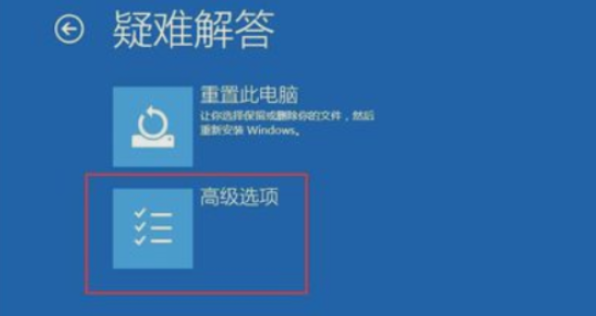
步骤二:接着选择安全模式进入,通常是按下键盘“F4”就可以进入安全模式即可。
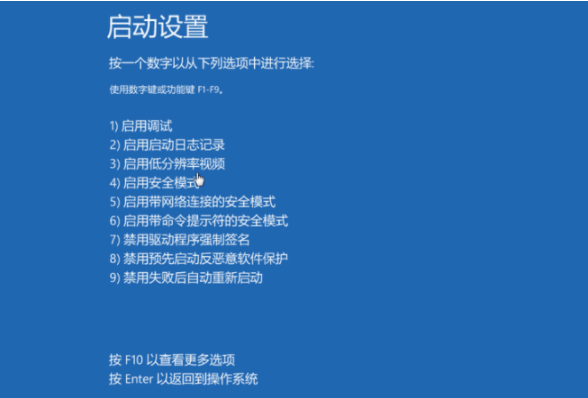
步骤三:然后在安全模式内,将最近一次电脑使用时下载的软件、更新等全部删除或者卸载,然后再重新安装合适的驱动就可以解决win11蓝屏等问题。

方法二:借助工具一键安装新的声音驱动
可以使用驱动人生等工具,然后打开软件后会自动检测安装即可。

总结:以上便是电脑win11声音驱动蓝屏的解决方法,重装驱动修复相关问题,希望上述内容对你有所帮助。
 有用
26
有用
26


 小白系统
小白系统


 1000
1000 1000
1000 1000
1000 1000
1000 1000
1000 1000
1000 1000
1000 1000
1000 1000
1000 0
0猜您喜欢
- 电脑安装win10 win11双系统-小白系统..2022/03/07
- windows11正式推送后如何升级体验..2021/12/31
- 光影精灵4升级win11系统教程..2022/02/24
- 详细教你win11怎么设置虚拟内存..2021/09/07
- win11无法安装cad2012怎么办2022/12/02
- 微软官方工具win11系统升级的步骤教程..2021/10/01
相关推荐
- 高通处理器升级win11的具体步骤..2022/10/25
- win11下载软件被阻止怎么处理..2022/09/14
- win11系统没有蓝牙怎么解决2022/10/13
- 华硕笔记本如何重装系统win11..2022/07/13
- 教你电脑win11任务栏怎么变小..2022/01/26
- z8500 win11系统能装吗2022/12/20

















